احلى بنوتة
الـــــمــــديـــــرة الــــعــــامــــة


 عدد الرسائل : 128 عدد الرسائل : 128
العمر : 35
رقم العضوية : 1
المزاج : 
العمل : 
الأوسمة : 
تاريخ التسجيل : 09/06/2008
 |  موضوع: ™¤¦¤™ شرح الفوتوشوب وقوائمه ™¤¦¤™ موضوع: ™¤¦¤™ شرح الفوتوشوب وقوائمه ™¤¦¤™  الأحد يونيو 15, 2008 12:40 am الأحد يونيو 15, 2008 12:40 am | |
|  الدرس التعريفي الأول من الدروس النظريه الدرس التعريفي الأول من الدروس النظريه
في الحقيقة اكثر الناس يفضلون الدخول في الدروس بشكل مباشر لكن لابد من هذه المقدمة البسيطة جداً ..
انواع برامج الجرافك (برامج التعامل مع الصور) :
تقسم برامج الجرافك الى قسمين حسب نوع الصور المتعامل معها وهي برامج الصور المتجهة Vector Graphics وبرامج الصور الغير متجهة (الصور النقطية) Bitmap Graphics
حيث ان برامج الصور الغير متجهة (الصور النقطية) تتعامل مع النقاط الضوئية (بكسل) في الصورة والتي تكون لها قيمة لونية معينة وتتعامل مع الصور بالمعالجة من حيث الرسم والتلوين وعمل الظلال وعادة ما يكون حجم ملفاتها كبير ومن هذه البرامج Adobe Photoshop و Corel PhotoPaint
أما برامج الصور المتجهة تتعامل مع الصورة كمكونات (عناصر) ذات مواصفات محددة على سبيل المثال دائرة ذات قطر معين ولون داخلي معين وسمك الاطار .. الخ وعادة تختص في إعداد الصفحات والإخراج أوالرسم وعادة ما يكون حجم ملفاتها صغير ومن هذه البرامج Adobe Illustrator و Corel Draw
ما هو الفوتوشوب :
الفوتوشوب هو برنامج شهير من شركة أدوب الامريكية ، وهو برنامج واسع الاستعمالات كمعالجة الصور الرقمية (تصليح وتلوين الصور أو دمجها .. الخ) ، او تصميم واجهات المجلات والجرائد ، صنع الاعلانات (البوسترات) ، وحتى تصميم مواقع الانترنت (تصميم صفحات الويب) .
او كما جاء في مصدر آخر :
يعتبربرنامج فوتوشوب هو أحد معالجات الصور و أفضلها في الوقت الحالي حيث يستخدم لتصميم أوتعديل الرسومات لمختلف المجالات فالفوتوشوب يستعمل من قبل محرري الصورالذين يضيفون اللمسات الفنية أوالمختصين بمعالجة الصور أو من جانب مصممي الرسومات بوجه عام.
تستخدم ملفات الصور فى العديد من الأغراض
تصميم اللوحات الفنية
تصميم العروض والبرامج على شاشات الكمبيوتر
تصميم الرسوم المتحركة
في مجال النشر والإعلان
في مجال تصميم صفحات الإنترنت
ظهرت وتطورت عدة اصدارات للفوتوشوب آخرها الاصدار التاسع أو ما يعرف بـ Photoshop CS2 وفي بعض الاحيان يتبع بالحرفين ME والتي ترمز الى انها نسخة الشرق الوسط أي انها تدعم استخدام الخطوط العربية . (الكثير يتسائلون عن معنى الحرفين CS وتعني Creative Suite )
ما هي الصورة الرقمية Digital Image : وهي الصورة بصيغتها الرقمية بحيث يمكن تخزينها ومعالجتها بواسطة الكمبيوتر ، حيث تقسم الصورة الى مصفوفة ثنائية الابعاد من النقاط الضوئية (البكسل) (pixel =picture elements ) ، كل بكسل يحتوي على قيمة رقمية تمثل القيمة اللونية لمنطقة معينة .
بعض انواع ملفات الصور التي يتعامل معها الفوتوشوب:
بعد هذه المقدمة البسيطة نبدأ تعلم الفوتوشوب بمعرفة الواجهة الرئيسية له وما تحتوي عليه كما في الصورة :
المنطقة المرقمة 1 هي شريط القوائم ، المنطقة المرقمة 2 هي شريط الخيارات (يتغير بتغير الاداة المختارة) ، المنطقة المرقمة 3 القوائم المنسدلة الاضافية (تظهر فقط اذا كانت دقة الشاشة 1024*768 فما فوق) ، المنطقة المرقمة 4 هو شريط الادوات ، واخيراً المنطقة المرقمة 5 هي مجموعة المنصات .
ملاحظة :
في حالة كون الاشرطة والمنصات للفوتوشوب في غير مكانها او مغلقة يمكن اعادتها الى الحالة الاصلية عن طريق القوائم Windows->Work space->Reset Palette ********s
سنبدأ اولا ً بشرح شريط القوائم وما يحتويه :
قائمة File وتحتوي على :
New وهي لفتح صفحة جديدة فارغة للعمل وعند الضغط عليها تظهر لنا النافذة التالية :
ملاحظة : يفضل استعمال مختصرات لوحة المفاتيح لزيادة سرعة العمل وتوجد هذه المختصرات بجانب كل كلمة في القائمة )
تحتوي هذه النافذة على الخانات التالية :
Name اسم العمل او الصورة .
Preset التحديد المسبق ، ويحتوي على اعدادات مسبقة قياسية كأبعاد ورقة A4 على سبيل المثال او ابعاد الشاشة مثل 640*480 و 800*600 ... الخ . او يمكن تركها Custom وتحديد الابعاد المناسبة لنا .
Width عرض العمل (بجانبه يوجد وحدة القياس حسب الحاجة كأن تكون بكسل او سنتيمتر او انج او غيرها)
Height ارتفاع العمل .
Resolution او الدقة ، وهي الدقة عند طباعة العمل (بجانبها وحدة القياس كأن تكون بكسل في السنتيمتر الواحد او بكسل في الانج الواحد)
ملاحظة : كلما ازدادت ابعاد الصورة والدقة كلما زاد حجمها التخزيني (بمعنى كلما زاد عدد البكسلات (النقاط الضوئية) كلما زاد عدد الكيلوبايتات) لذلك يفضل تحديد حجم العمل بشيء معقول حسب الحاجة .
Color Mode او نمط اللون ، حيث توجد عدة انماط او انظمة لونية
يوجد العديد من أنظمة الألوان مثل Indexed color ،LAB ،CMYK ،RGB ،Grayscale وسنقوم بشرح اهم نمطين وهما CMYK ،RGB
RGB
هونظام لوني يقوم بخلط الألوان الأحمر والأخضر والأزرق حيث يأخذ كل لون من الثلاثة قيمة من صفر إلى٢٥٥
هذا النظام يستخدم عند معالجة صور للاستخدام على شاشات الأجهزة أو طباعة صور ذات جودة عالية ولكنها ليست المفضلة عند استخدام فصل الألوان
مثال :
اللون الاحمر R=255,G=0,B=0
اللون الأخضر R=0,G=255,B=0
اللون الأزرق R=0,G=0,B=255
اللون الأبيض R=255,G=255,B=255
اللون الأسود R=0,G=0,B=0
CMYK
هونظام يحدد اللون عن طريق إعطاء نسب خلط الألوان (الأسود والأصفر والأحمر الأرجواني والأزرق السماوي)
حيث أن الأسود والأصفروالأحمر الأرجواني والأزرق السماوي هي ألوان حبر الطباعة الذي يستخدم في عمل توزيع عالي الجودة للون لذا فإن هذا النظام يفضل عند تصميم صور ورسومات سوف يتم طباعتها عن طريق عملية فصل الألوان بالمطبعة هذا بالإضافة إلى أن دقة الألوان على الشاشة لن تكون أبدًا كالمطبوعة على الشاشة لأن الشاشة تضيف إلى التصميم المزيد من اللون الأحمر والأزرق والأخضر
مثال:
اللون الأحمر C=0%,M=99%,Y=100%,K=0%
اللون الأخضر C=63%,M=0%,Y=100%,K=0%
اللون الأزرق C=88%,M=77%,Y=0,K=0%
اللون الأبيض C=0%,M=0%,Y=0%,K=0%
اللون الأسود C=75%,M=68%,Y=67%,K=90%
Background *******s وهي محتوى خلفية العمل ولها 3 خيارات الابيض او لون الخلفية المختار مسبقاً او خلفية شفافة .
™¤¦¤™شرح قوائم الفوتوشوب ™¤¦¤™
¨¨¨™`•.•`¤¦¤(قائمة FILE )¤¦¤`•.•` ™¨¨¨°
New : يفتح هذا الأمر مربع حوارملف جديد ... و يستخدم عند إنشاء تصميم جديد
Open : يفتح هذا الأمر مربع استعراض للجهاز ... يمكّنك من فتح أي صورة على الفوتوشوب
Open As : يحدد هذا الأمر امتداد الصورة التي تريد فتحها
Close : يغلق هذا الأمر الصورة الموجودة في أرض العمل
Save : يقوم هذا الأمر بحفظ الصورة بعد إجرا التعديل عليها
save as : يتيح هذا الأمر حفظ الصورة باسم آخر ...
(في الإصدار السادس و السابع) يمكّنك هذا الأمر حفظ نسخة من التصميم على امتدادات مختلفة
save copy as : هذا الأمر موجود في الإصدار الخامس ...
يتيح هذا الأمر حفظ نسخة من التصميم على امتدادات مختلفة
Revert : يستخدم ها الأمر إذا قمت بتغيرات على الملف و لم تحفظها و ترغب بالعودة إلى آخر نسخة محفوظة
Place : يتيح هذا الأمر إدراج صورة على التصميم في طبقة جديدة
Import : يقوم هذا الأمر بفتح الملفات المحفوظة في التنسيقات التي تستخدم وحدات استيراد التوصيل و يحتوي على أمر التحرير السريع
Export : يقوم هذا الأمر بتصدير الملفات إلى تنسيقات مختلفة بإستخدام برمجيات مختلفة
Automate : يتيح هذا الأمر بعض إمكانيات المعالجة الدفعية
File Info : يقدم هذا الأمر بعض المعلومات عن الصورة أو التصميم من مقاسات و إحداثيات
Page Setup : يقدم هذا الأمر بعض المعلومات و الخيارات قبل طباعة الصورة
Print : أمر الطباعة
Preferences : يتيح هذا الأمر خيارات متعددة التي تساعد على تسهيل استخدام الفوتوشوب للمستخدم
Color Settings : يحتوي هذا الأمر على خيارات تعديل ألوان العرض و ألوان الطابعة
Adobe Online : يعرض هذا الأمر المعلومات المعدلة ديناميكيا عن الفوتوشوب (يجب الإتصال بالإنترنت) لاستخدام هذا الأمر
Exit : هذا الأمر يقوم بإغلاق الفوتوشوب
*****************************************
¨¨¨™`•.•`¤¦¤(قائمة EDIT )¤¦¤`•.•` ™¨¨¨°
undo : أمر التراجع
step forward : التقدم خطوة
step backward : التراجع خطوة
cut : يزيل هذا الأمر المنطقة المحددة و يحفظها في الذاكرة(قص)
copy : ينسخ هذا الأمر المنطقة المحددة و يحفظها في الذاكرة(نسخ)
copy merged : ينسخ هذا الأمر منطقة محددة من كل الطبقات المرئية
paste : يلصق هذا الامر ما تم حفظه في الذاكرة (لصق)
paste into : يلصق هذا الأمر منطقة محددة ضمن منطقة نشطة(يعني منطقة محددة) ثم يقوم الفوتوشوب بتحويل التحديد إلى layer mask
clear : يحذف هذا الأمر المنطقة المحددة
check spelling : يستخدم في تصحيح الأخطاء الإملائية
fina & replace **** : وظيفته البحث و الاستبدال لكلمة معينة
fill : يستخدم هذا الأمر لملئ منطقة محددة أو الطبقة بلون معين
stroke : ينشئ هذا الامر حدود بعرض معين حول منطقة محددة
frea transform: يتيح لك هذا الأمر بتحريك الصورة أو جزء منها (قلب ، تدوير ، تشويه ، إمالة)
transform : يشبه اللي فوقه بس بدرجات معينة
define brush : تستطيع إنشاء فرشتك الخاصة من خلال هذا الامر
define pattern : تستطيع إنشاء خلفيتك الخاصة مثال : ( تكرار الكلمة في الخلفية)
define custem shape : تستطيع إنشاء أشكال جاهزة مثال : ( كرة ، مستطيل ، أي شكل تبغى)
purge / color setting / preset manager / preferences : إعدادات لخصائص الفوتوشوب
*****************************************
¨¨¨™`•.•`¤¦¤(قائمة IMAGE )¤¦¤`•.•` ™¨¨¨°
mode : تستطيع من خلال هذا الأمر استخدام أنماط مختلفة من الألوان للإظهار و الطباعة و الحفظ ، و النمط
RGB هو النمط الإفتراضي والأكثر استخداماً
adjust : يظهر هذا الأمر قائمة جزئية فيها مجموعة من الخيارات ...للقيام بالتعديلات اللونية
duplicate : يقوم هذا الأمر بمضاعفة التصميم إما في طبقة واحدة أو في عدد من الطبقات
apply image : يستخدم هذا الأمر لتطبيق قنوات وحيدة أو مركبة على الطبقة المحددة ويستخدم بشكل رئيسي لمـزج الصـور
calculations : مثل السابق و لكن يفتح لك مربع حوار الحسابات والذي يسمح لك باستخدام مستند مصدر للمزج في أي منهما
iamge size : أحد الأوامر الأكثر أهمية للتحكم في حجم الصورة
canvas size : يستخدم لتغير ارتفاع او عرض الصورة دون أن تتغير الصورة أو الدقة (الوضوح)
rotate canvas : يستخدم هذا الأمر في قلب الصورة عمودي ، أفقي تسعين أو مئة و ثامنون درجة
crop : يستخدم هذا الأمر في اقتصاص كل المعلومات خارج نطاق التحديد المحددة ويتم تعيين العرض و الإرتفاع بالإعتماد على الأبعاد الجديدة أما الدقة ثابتة
trim : يستخدم هذا الأمر في تنسيق الصورة
reveal all : يقوم بإعادة الكائنات داخل التصميم إلى حجمها الأصلي أو بدرجة التوضيح
histogram : يستخدم هذا الأمر في تقييم الدرجات اللونية و من خلال هذا الأمر لا يمكن إجراء تعديل على التصميم
trap : يطبق هذا الأمر على الصورة المستخدمه في الطباعة و اخذ الميزة (غير قابل للتطبيق في تصميم الويب)
*****************************************
¨¨¨™`•.•`¤¦¤(قائمة LAYER )¤¦¤`•.•` ™¨¨¨°
new : يقوم هذا الأمر بإنشاء طبقة جديدة
duplicate layer : يقوم هذا الأمر بمضاعفة الطبقة
delete layer : يقوم هذا الأمر بحذف الطبقة المحددة
layer properties : يفتح هذا الأمر مربع حوار عن خصائص الطبقة
layer style : من أهم أوامر هذه القائمة ... يتيح لك المجال في إضافة بعض التأثيرات الخاصة على الطبقة مثل : (الظل ، التدرج ، التوهج ، إبراز الصور ،،،،،، )
new fill layer : يقوم هذا الأمر بإنشاء طبقة جديدة مملوءة بلون أو تدرج معين
new adjustment layer : يقوم هذا الأمر بإنشاء طبقة جديد ذات خيارات و تصحيحات لونية مختلفة
change layer ******* : مثل السابق و لكن الإجرا على طبقة محددة سلفا
layer ******* option : يوفر هذا الأمر مجموعة من الخيارات الإجرائية على الطبقة
type : يتيح لك هذا الأمر تحرير النص حتى يتم إعادة تشكيله
new layer based slice : يقوم هذا الأمر بتجزئة الصورة
add layer mask : يستخدم هذا الأمر في إنشاء قناة إضافية تتألف من قناع من محتويات الطبقة المحددة
enable layer mask : يقوم هذا الأمر بتشغيل و إيقاف تأثيرات القناع وتستطيع من خلاله مقارنة التأثير قبل و بعد القناع
group with previous : يستخدم هذا الأمر في إنشاء مجموعات الإقتطاع و تستخدم مجموعات الإقتطاع
لمحتويات طبقة لتشكيل قناع لمحتويات طبقة أخرى
ungroup : يستخدم هذا الأمر في فك جميع ارتباط الطبقات من مجموعة الإقتطاع
arrnge : يغير هذا الأمر ترتيب طبقات التصميم
align linked : يقوم هذا الأمر بمحاذاة الطبقات المرتبطة و له ست خيارات
( الأعلى ، المركز العمودي ، الأسفل ، اليسار ، اليمين ، المركز الأفقي ،)
distribute linled : مثل الامر السابق
merge layer : يقوم بمزج طبقة بأخرى
merge visible : يمزج الطبقات المرئية فقط
flatten image : يحول هذا التصميم العديد الطبقات إلى طبقة واحدة
matting : يفيد هذا الأمر في تسوية حواف الكائن الملصوق
*****************************************
°¨¨¨™`•.•`¤¦¤(قائمة SELECT )¤¦¤`•.•` ™¨¨¨°
all : يحدد هذا الأمر كل محتويات الصورة
deselect : يلغي هذا الأمر التحديد
reselect : يعيد هذا الأمر التحديد الأحدث (مهم)
inverse : يعكس هذا الأمر التحديد الموجود
color range : ينشئ هذا الأمر تحديدا معتمدا على اللون (هذا الأمر بالغ الأهمية)
feather : يقوم هذا الأمر بتنعيم حواف المنطقة المحددة عن طريق مزج البيكسلات المحيطة بالتحديد مما يجعله أقل خشونة
modify : يغير هذا الأمر المنطقة المحددة رياضياً بيكسل فبيكسل ولا يأخذ في الحسبان اللون عند التعديل
و يتيح لك أربع خيارات ( حزام ، صقل ، تمديد ، تقليص )
grow : يزيد هذا الأمر المنطقة المحددة بضم مجال أوسع من الألوان المتشابهة قرب المنطقة المحددة
similar : مثل الامر السابق لكن يشمل الصورة كلها
transform selection : يسمح هذا الأمر بتغير طول أو عرض التحديد دون أن تتغير المنطقة المحددة
load selection : ينشئ هذا الأمر تحديدا بالاعتماد على منطقة محددة محفوظة سلفا في البرنامج تستطيع استخدامه كــ قناع أو تحديد أو طبقة
save selection : بعد إنشاء تحديد معين يمكّنك هذا الأمر من حفظه حتى تستطيع استخدامه مرة أخرى
*****************************************
°¨¨¨™`•.•`¤¦¤(قائمة FILTER )¤¦¤`•.•` ™¨¨¨°
مجموعة artisticتستخدم هذه المجموعة الفلاتر التقليدية الفنية مع التلوين و الرسم و التصوير
مجموعة blur
تسمى هذه المجموعة بفلاتر التمويه و تقوم بتنعيم الصورة بإنقاص التباين في الصورة كما يمكنك من تشكيل الظلال و ثأثيرات الحركة
مجموعة brush strokes
مجموعة لمسات الفرشاة ويمكن لهذه المجموعة إضافة اللون و التظليل أو النسيج إلى الصورة
مجموعة distor
تنشئ هذه المجموعة تشويهات و تأثيرات خاصة بتغيير موضع البيكسلات الموجودة بدو تغير لونها
مجموعة noise
تسمى هذه المجموعة بفلاتر الضجيج و يمكنها مزج منطقة محددة مع الخلفية بشكل أكثر فاعلية كما يمكن لها إنشاء نسيج جميل
مجموعة pixelate
تشوه هذه المجموعة الألوان في التصميم بتغيير مجموعات صغيرة من البيكسلات الملونة المتشابهة في مجموعة واحدة من اللون
مجموعة render
تقوم هذه المجموعة بإضافة تأثيرات جميلة على التصميم (غيوم ، غيوم مفرقة ، سطوع عدسات ، تأثيرات إضاءة)
مجموعة sharpen
تضيف هذه المجموعة المزيد من التفاصيل إلى التصميم بزيادة الفرق اللوني في البيكسلات وهي فعالة في توضيح الصور الفوتوغرافية التي انعدمت فيها المطابقة
مجموعة sketch
تحتوي هذه المجموعة على فلاتر التخطيط اللتي تضاهي تأثيرات الرسم اليدوي للفنان
مجموعة stylize
تسمى هذه المجموعة بفلاتر الأسلوب و تقدم كل التأثيرات الطبيعة
مجموعة ****ure
تضيف هذه المجموعة النسيج إلى الصورة
مجموعة video
هذه المجموعة تقدم أنظمة الألوان
مجموعة other
تحتوي هذه المجموعة على فلاتر متنوعة
*****************************************
°¨¨¨™`•.•`¤¦¤(قائمة VIEW )¤¦¤`•.•` ™¨¨¨°
proof setup : يستخدم هذا الأمر في إظهار التصميم بأكثر من نمط من أنماط الألوان
proof color : مثل الأمر السابق
gamut warning : مثل الأمر السابق
* كل هذه الاوامر المذكورة في الأعلى غير مفيدة لمصممي الويب
zoom in : يوسع منظر العدسة دون تغير حجم الصورة
zoom out : يصغر منظر العدسة دون تغير حجم الصورة
fit on screebn : يقوم هذا الأمر بإظهار الصورة في أكبر حجم ممكن
actual pixel : يقوم بإظهار الصورة في حجمها الأصلي
print size : يظهر حجم الصورة الطباعي الفعلي (غير مفيد لمصممي الويب)
extras : يحتوي على مجموعة من الأوامر وهي
hide/show edges : يقوم بإظهار أو أخفاء الإطار الخارجي للمنطقة المحددة وتتم الإشارة إلى المناطق المحددة بمحيط متقطع
hide/show path : مثل الأمر السابق
hide/show guides : يقوم بإظهار الدلائل و إخفائها
snap to guides : يجب إختيار هذا الأمر عند التعامل مع الدلائل و تتم محاذاة البنود تلقائيا
loock guides : يجب تطبيق هذا الأمر بعد وضع الدلائل على الصورة لضمان عدم تحركها
clear guides : حذف الدلائل
hide/show grid : يقوم بإظهار و إخفاء الشبكة
snap grid : يجب إختيار هذا الأمر عند التعامل مع الشبكة و تتم محاذاة البنود تلقائيا
ruler : إظهار المسطرة
loock slice : إغلاق الشرائح
clear slice : حذف الشرائح
*****************************************
°¨¨¨™`•.•`¤¦¤(قائمة WINDOW )¤¦¤`•.•` ™¨¨¨°
تحتوي هذه القائمة على مجموعة كبيرة من الأوامر اللتي تتحكم في إظهار و إخفاء الشرائح المفصلة للبرنامج وهذه القائمة بالغة الأهمية ... دونها لا تستطيع التقدم خطوة واحدة في الفوتوشوب
*****************************************
°¨¨¨™`•.•`¤¦¤(قائمة HELP )¤¦¤`•.•` ™¨¨¨°
إذا واجهتك صعوبة فلا تيأس يمكنك الإعتماد على هذه القائمة لمساعدتك حيث تؤمن لك هذه القائمة الكثير من المعلومات التي سوف تحتاج إليها كـــ مــصــمـم
الى هنا ينتهي الدرس الاول من الدروس النظريه وموعدنا قريبا مع تفاصيل صندوق الادوات في الدرس الثاني
الى لقاء قريب..
ادعكم بحفظ الرحمن...
| |
|
زائر
زائر
 |  موضوع: رد: ™¤¦¤™ شرح الفوتوشوب وقوائمه ™¤¦¤™ موضوع: رد: ™¤¦¤™ شرح الفوتوشوب وقوائمه ™¤¦¤™  الأحد يونيو 15, 2008 12:49 am الأحد يونيو 15, 2008 12:49 am | |
| |
|
احلى بنوتة
الـــــمــــديـــــرة الــــعــــامــــة


 عدد الرسائل : 128 عدد الرسائل : 128
العمر : 35
رقم العضوية : 1
المزاج : 
العمل : 
الأوسمة : 
تاريخ التسجيل : 09/06/2008
 |  موضوع: رد: ™¤¦¤™ شرح الفوتوشوب وقوائمه ™¤¦¤™ موضوع: رد: ™¤¦¤™ شرح الفوتوشوب وقوائمه ™¤¦¤™  الأحد يونيو 15, 2008 12:54 am الأحد يونيو 15, 2008 12:54 am | |
| تسلم على زوقك
انا اهوه عايز حاجة | |
|
زائر
زائر
 |  موضوع: رد: ™¤¦¤™ شرح الفوتوشوب وقوائمه ™¤¦¤™ موضوع: رد: ™¤¦¤™ شرح الفوتوشوب وقوائمه ™¤¦¤™  الثلاثاء يونيو 17, 2008 4:30 pm الثلاثاء يونيو 17, 2008 4:30 pm | |
| نايس تبوك
يا احلى بنوتة
مش تفتكريها معاكسة
انتى اللى اسمك كدة
ههههههههههههههههههههه
والله ل اغلبك فى عشتك
ههههههههههههههههههههههه |
|


